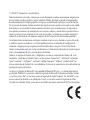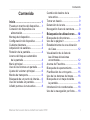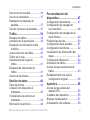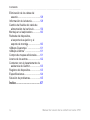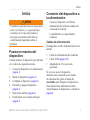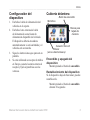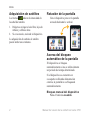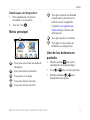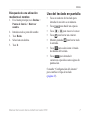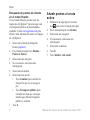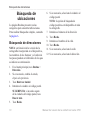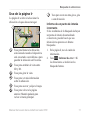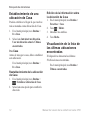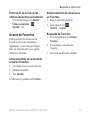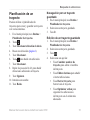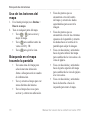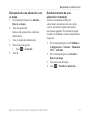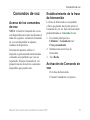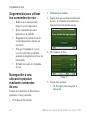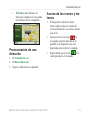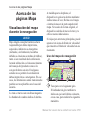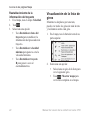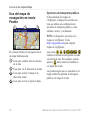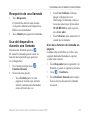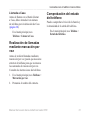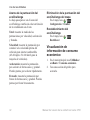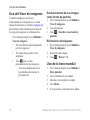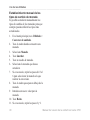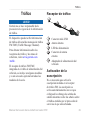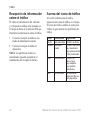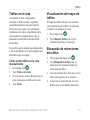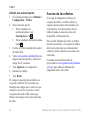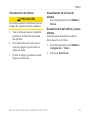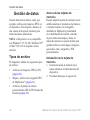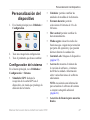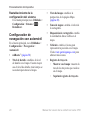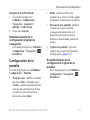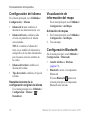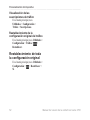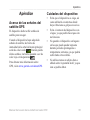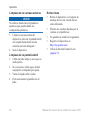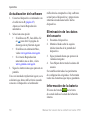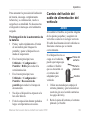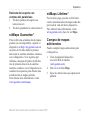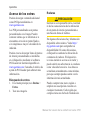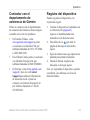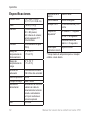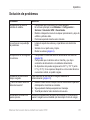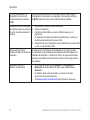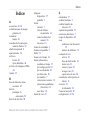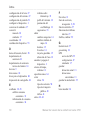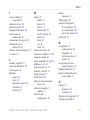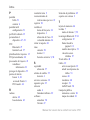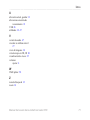Garmin Nüvi 3700 Manual de usuario
- Categoría
- Sistemas de navegación para automóviles
- Tipo
- Manual de usuario

nüvi
®
serie 3700
manual del usuario

© 2010-2011 Garmin Ltd. o sus subsidiarias
Todos los derechos reservados. A menos que en este documento se indique expresamente, ninguna parte
de este manual se podrá reproducir, copiar, transmitir, difundir, descargar ni guardar en ningún medio
de almacenamiento para ningún propósito, sin el previo consentimiento expreso por escrito de Garmin.
Por el presente documento, Garmin autoriza la descarga de una sola copia de este manual en una unidad
de disco duro o en otro medio de almacenamiento electrónico para su visualización y la impresión de
una copia de este manual o de cualquiera de sus revisiones, siempre y cuando dicha copia electrónica o
impresa contenga el texto completo de este aviso de copyright y se indique que cualquier distribución
comercial no autorizada de este manual o cualquiera de sus revisiones está estrictamente prohibida.
La información de este documento está sujeta a cambios sin previo aviso. Garmin se reserva el derecho
a cambiar o mejorar sus productos y a realizar modicaciones en su contenido sin la obligación de
comunicar a ninguna persona u organización tales modicaciones o mejoras. Visita el sitio Web de
Garmin (www.garmin.com) para ver las actualizaciones y la información adicional más reciente respecto
al uso y funcionamiento de éste y otros productos de Garmin.
Garmin
®
, el logotipo de Garmin, nüvi
®
y MapSource
®
son marcas comerciales de Garmin Ltd. o sus
subsidiarias, registradas en Estados Unidos y en otros países. Garmin Lock
™
, myGarmin
™
, myGarmin
Agent
™
, ecoRoute
™
, cityXplorer
™
, myTrends
™
, nüMaps Guarantee
™
, nüRoute
™
y trafcTrends
™
son
marcas comerciales de Garmin Ltd. o sus subsidiarias. Estas marcas comerciales no se podrán utilizar sin
autorización expresa de Garmin.
La marca y el logotipo de Bluetooth
®
son propiedad de Bluetooth SIG, Inc., y se utilizan bajo licencia
por Garmin. Windows
®
es una marca comercial registrada de Microsoft Corporation en Estados Unidos
y/o en otros países. Mac
®
es una marca comercial registrada de Apple Computer, Inc. microSD
™
es una
marca comercial de SanDisk o sus subsidiarias. Linux
®
es una marca comercial registrada de Linus
Torvalds en los Estados Unidos y otros países. microSD es una marca comercial de SD Card Association.

Manual del usuario de la unidad nüvi serie 3700 i
Contenido
Puesta en marcha del dispositivo .... 1
Conexión del dispositivo a la
alimentación.................................. 1
Montaje del dispositivo .................... 2
Conguración del dispositivo ........... 3
Cubierta delantera ........................... 3
Adquisición de satélites ................... 4
Rotación de la pantalla .................... 4
Acerca del bloqueo automático
de la pantalla ................................ 4
Menú principal ................................. 5
Uso de los botones en pantalla ....... 5
Ajuste del volumen principal ............ 6
Modos de transporte........................ 6
Búsqueda de un punto de interés.... 6
Uso del teclado en pantalla ............. 7
Añadir puntos a la ruta activa .......... 8
Cambio del destino de la
ruta activa ..................................... 9
Tomar un desvío .............................. 9
Detención de la ruta ........................ 9
Navegación fuera de carretera ........ 9
Búsqueda de direcciones .............. 10
Uso de la página Ir .........................11
Establecimiento de una ubicación
de Casa ...................................... 12
Visualización de la lista de
las últimas ubicaciones
encontradas ................................ 12
Acerca de Favoritos....................... 13
Búsqueda de aparcamiento........... 14
Planicación de un trayecto........... 15
Uso de los botones del mapa ........ 16
Búsqueda en el mapa tocando
la pantalla ................................... 16
Introducción de coordenadas ........ 18
Uso de la navegación por fotos ..... 18

ii Manual del usuario de la unidad nüvi serie 3700
Contenido
Acerca de los comandos de voz.... 19
Establecimiento de la frase de
bienvenida .................................. 19
Activación de Comando de voz ..... 19
Sugerencias para utilizar los
comandos de voz........................ 20
Navegación a una ubicación popular
mediante comandos de voz ........ 20
Pronunciación de una dirección .... 21
Acerca de los iconos y los tonos ... 21
Visualización del mapa durante la
navegación ................................. 22
Acerca de myTrends
™
................... 23
Visualización de información
sobre el trayecto ......................... 23
Visualización de la lista de giros .... 24
Visualización del siguiente giro ..... 25
Visualización de cruces ................. 25
Uso del mapa de navegación en
modo Peatón .............................. 26
Vinculación de dispositivos ............ 27
Recepción de una llamada ............ 29
Uso del dispositivo durante una
llamada ....................................... 29
Marcación a un punto de interés ... 30
Marcación de un número ............... 30
Introducción de tu número de
teléfono ....................................... 30
Realización de llamadas
mediante marcación por voz....... 31
Comprobación del estado del
teléfono ....................................... 31
Visualización de información de
la ubicación actual ...................... 32
Uso de la ayuda............................. 32
Acerca de ecoRoute
™
.................... 32
Maximización del consumo
económico .................................. 33
Visualización de información de
consumo económico ................... 34
Uso del Visor de imágenes ............ 36

Manual del usuario de la unidad nüvi serie 3700 iii
Contenido
Uso de la hora mundial.................. 36
Uso de la calculadora .................... 37
Realización de capturas de
pantalla ....................................... 37
Uso del conversor de unidades ..... 37
Receptor de tráco ........................ 39
Activación de la suscripción .......... 39
Recepción de información sobre
el tráco ...................................... 40
Acerca del icono de tráco ............ 40
Tráco en la ruta ............................ 41
Visualización del mapa de
tráco .......................................... 41
Búsqueda de retenciones de
tráco .......................................... 41
Acerca de las ofertas ..................... 42
Tipos de archivo ............................ 44
Conexión del dispositivo al
ordenador ................................... 45
Transferencia de archivos al
ordenador ................................... 45
Eliminación de archivos ................. 46
Conguración del sistema ............. 47
Conguración de navegación
con automóvil.............................. 48
Conguración de navegación en
modo Peatón .............................. 49
Preferencias de ruta ...................... 50
Conguración de la pantalla .......... 51
Conguración del idioma ............... 52
Visualización de información del
mapa ........................................... 52
Conguración Bluetooth ................ 52
Activación del tráco...................... 53
Acerca de las suscripciones de
tráco .......................................... 53
Restablecimiento de toda la
conguración original .................. 54
Acerca de las señales del
satélite GPS ................................ 55
Cuidados del dispositivo ................ 55
Bloqueo del dispositivo .................. 57
Actualización del software ............. 58

iv Manual del usuario de la unidad nüvi serie 3700
Contenido
Eliminación de los datos del
usuario ........................................ 58
Información de la batería ............... 58
Cambio del fusible del cable de
alimentación del vehículo ........... 59
Montaje en el salpicadero.............. 60
Retirada del dispositivo,
el soporte de sujeción y el
soporte de montaje ..................... 60
nüMaps Guarantee
™
...................... 61
nüMaps Lifetime
™
.......................... 61
Compra de mapas adicionales ...... 61
Acerca de los extras ...................... 62
Contactar con el departamento de
asistencia de Garmin .................. 63
Registro del dispositivo.................. 63
Especicaciones ............................ 64
Solución de problemas .................. 65

Manual del usuario de la unidad nüvi serie 3700 1
Inicio
Consulta la guía Información importante
sobre el producto y su seguridad que
se incluye en la caja del producto y
en la que encontrarás advertencias
e información importante sobre el
producto.
Cuando utilices el dispositivo por primera
vez, realiza las siguientes tareas.
1. Conecta el dispositivo a la alimentación
(página 1).
2. Monta el dispositivo (página 2).
3. Congura el dispositivo (página 3).
4. Enciende y apaga el dispositivo
(página 3).
5. Detecta los satélites (página 4).
6. Familiarízate con el menú principal
(página 5).
Conecta el dispositivo al cable de
alimentación del vehículo cuando esté
conectado al vehículo.
La unidad nüvi se carga mientras
conduces.
El dispositivo recibe alimentación de tres
formas.
• Cable de alimentación del vehículo
• Cable USB (página 58)
• Adaptador de CA (accesorio
opcional)
Si no vas a usar el dispositivo
mientras está conectado a una fuente
de alimentación, pulsa el botón de
encendido para bloquear el dispositivo.
Para obtener más información sobre
cómo bloquear el dispositivo, consulta la
página 4.

2 Manual del usuario de la unidad nüvi serie 3700
Inicio
Este producto contiene una batería de
ión-litio. Para evitar la posibilidad de
causar daños personales o daños al
producto derivados de la exposición
de la batería a un calor extremo, retira
el dispositivo del vehículo al salir o
guárdalo para que no quede expuesto
a la luz solar directa.
Aviso
Antes de montar el dispositivo, consulta
la guía Información importante sobre
el producto y su seguridad para obtener
información sobre la legislación que
regula el montaje en el parabrisas.
1. Retira el plástico transparente de la
ventosa.
2. Coloca la ventosa en el parabrisas.
3. Mueve la palanca hacia el parabrisas.
4. Ajusta el soporte sobre el brazo de
ventosa.
Ventosa
Cable de
alimentación del
vehículo
Soporte
Altavoz
5. Instala la parte inferior del dispositivo
en el soporte.
6. Inclina el dispositivo hacia atrás hasta
que encaje en su sitio.
Conector del cable
de alimentación del
vehículo

Manual del usuario de la unidad nüvi serie 3700 3
Inicio
1. Enchufa el cable de alimentación del
vehículo en el soporte.
2. Enchufa el otro extremo del cable
de alimentación a una fuente de
alimentación disponible del vehículo.
El dispositivo debería encenderse
automáticamente si está enchufado y el
vehículo está en marcha.
3. Sigue las instrucciones que aparecen en
pantalla.
4. Si estás utilizando un receptor de tráco
en Europa, conecta la antena externa al
receptor y fíjala al parabrisas con las
ventosas.
Conector micro-B
Botón de encendido
Altavoz
(en la cubierta trasera)
Micrófono
Ranura para
tarjeta de
memoria
Mantén pulsado el botón de encendido.
Si el dispositivo deja de funcionar, puedes
restablecerlo.
Mantén pulsado el botón de encendido
durante 10 segundos.

4 Manual del usuario de la unidad nüvi serie 3700
Inicio
Las barras indican la intensidad de
la señal del satélite.
1. Dirígete a un lugar al aire libre, lejos de
árboles y edicios altos.
2. Si es necesario, enciende el dispositivo.
La adquisición de señales de satélite
puede tardar unos minutos.
Gira el dispositivo para ver la pantalla
en modo horizontal o vertical.
El dispositivo se bloquea
automáticamente si no se utiliza durante
un período de tiempo determinado.
Si el dispositivo se encuentra en
su soporte recibiendo alimentación
externa, la pantalla no se bloqueará
automáticamente.
Pulsa el botón de encendido.

Manual del usuario de la unidad nüvi serie 3700 5
Inicio
1. Pulsa rápidamente el botón de
encendido, si es necesario.
2. Toca dos veces
.
➊
➋ ➌
➍ ➐ ➑➎ ➏
➊
Toca para seleccionar un modo de
transporte.
➋
Toca para buscar un destino.
➌
Toca para ver el mapa.
➍
Toca para detener una ruta.
➎
Toca para desviar una ruta.
➏
Toca para realizar una llamada
cuando estés conectado a un
teléfono móvil compatible.
Consulta www.garmin.com
/bluetooth para obtener más
información.
➐
Toca para ajustar el volumen.
➑
Toca para ver los menús de
utilidades y conguración.
• Mantén pulsado para volver
rápidamente al menú principal.
• Toca
y para ver más opciones.
• Mantén pulsados
y para
desplazarte más rápido.

6 Manual del usuario de la unidad nüvi serie 3700
Inicio
1. Toca Volumen.
2. Ajusta el control deslizante de izquierda
a derecha.
1. Toca Volumen> .
Automóvil
Peatón
Bicicleta
El dispositivo ofrece varios modos
de transporte para los métodos de
navegación. Las rutas se calculan de
forma diferente en función del modo.
1. Toca el icono de modo de transporte en
la esquina superior izquierda.
2. Selecciona un modo.
3. Toca Guardar.
Los mapas detallados cargados en el
dispositivo contienen puntos de interés,
como restaurantes, hoteles y servicios
para automóviles.
1. En el menú principal, toca Destino >
PuntosdeInterés.
2. Selecciona una categoría.
3. Si es necesario, selecciona una
subcategoría.
4. Selecciona un destino.
5. Toca Ir.

Manual del usuario de la unidad nüvi serie 3700 7
Inicio
1. En el menú principal, toca Destino >
PuntosdeInterés > Deletrear
nombre.
2. Introduce todo o parte del nombre.
3. Toca Hecho.
4. Selecciona un destino.
5. Toca Ir.
• Toca un carácter del teclado para
introducir una letra o un número.
• Toca
para añadir un espacio.
• Toca
y para mover el cursor.
• Toca
para borrar un carácter.
• Mantén pulsado
para borrar toda
la entrada.
• Toca
para seleccionar el modo
de idioma del teclado.
• Toca
para introducir
caracteres especiales como signos de
puntuación.
Consulta “Conguración del sistema”
para cambiar el tipo de teclado
(página 47).

8 Manual del usuario de la unidad nüvi serie 3700
Inicio
Con el modo Peatón, puedes usar los
mapas de cityXplorer
™
para navegar con
el transporte público en determinadas
ciudades. Visita www.garmin.com para
obtener más información sobre los mapas
de cityXplorer.
1. Selecciona el modo de transporte
Peatón (página 6).
2. En el menú principal, toca Destino >
PuntosdeInterés.
3. Selecciona una categoría.
4. Si es necesario, selecciona una
subcategoría.
5. Selecciona un destino.
6. Selecciona una opción:
• Toca Caminar para calcular la
ruta por la que vas a navegar a
pie.
• Toca Transportepúblico para
calcular una ruta que en la que
tendrás que utilizar transporte
público y caminar.
7. Toca Ir.
1. Durante la navegación por una ruta,
toca
para volver al menú principal.
2. En el menú principal, toca Destino.
3. Selecciona una categoría.
4. Si es necesario, selecciona una
subcategoría.
5. Selecciona un destino.
6. Toca Ir.
7. Toca Añadirarutaactual.

Manual del usuario de la unidad nüvi serie 3700 9
Inicio
Antes de que puedas cambiar el destino,
deberás estar navegando por una ruta.
1. Toca para volver al menú principal.
2. Toca Destino.
3. Busca la ubicación.
4. Toca Ir.
5. Toca Iniciarnuevaruta.
Durante la navegación por una ruta,
puedes utilizar desvíos para evitar
obstáculos en tu camino, como zonas en
construcción.
NOTA: si la ruta que estás siguiendo
constituye la única opción razonable,
es posible que el dispositivo no calcule
ningún desvío.
1. Cuando estés navegando por una ruta,
toca
.
2. En el menú principal, toca Desvío o
Recalcular.
1. Cuando estés navegando por una ruta,
toca
.
2. En el menú principal, toca Detener.
Si no estás siguiendo una carretera
mientras navegas, utiliza el modo Fuera
de carretera.
1. En el menú principal, toca
Utilidades > Conguración >
Navegación > Automóvil >
Preferenciaderuta.
2. Toca Fueradecarretera.
3. Toca Guardar.

10 Manual del usuario de la unidad nüvi serie 3700
Búsqueda de ubicaciones
La página Destino presenta varias
categorías para encontrar ubicaciones.
Para realizar búsquedas simples, consulta
la página 6.
NOTA: en función de la versión de la
cartografía incorporada en el dispositivo,
los nombres de los botones y el orden de
los pasos pueden ser diferentes de los que
se indican a continuación.
1. En el menú principal, toca Destino >
Dirección.
2. Si es necesario, cambia el estado,
el país o la provincia.
3. Toca Deletrearciudad.
4. Introduce la ciudad o el código postal.
SUGERENCIA: si no estás seguro
de la ciudad o del código postal, toca
Buscartodo.
5. Toca Hecho.
6. Si es necesario, selecciona la ciudad o el
código postal.
NOTA: la opción de búsqueda de
código postal no está disponible en toda
la cartografía.
7. Introduce el número de la dirección.
8. Toca Hecho.
9. Introduce el nombre de la calle.
10. Toca Hecho.
11. Si es necesario, selecciona la calle.
12. Si es necesario, selecciona la dirección.

Manual del usuario de la unidad nüvi serie 3700 11
Búsqueda de ubicaciones
La página Ir se abre al seleccionar la
ubicación a la que deseas navegar.
➍
➋
➌
➊
➎
➏
➐
➊
Toca para llamar a la ubicación
seleccionada cuando el dispositivo
esté conectado a un teléfono o para
guardar la ubicación en Favoritos.
➋
Toca para cambiar de vista entre
2D y 3D.
➌
Toca para girar la vista.
➍
Toca para ver más información
sobre la ubicación.
➎
Toca para acercar y alejar el mapa.
➏
Toca para volver a la página
anterior. Mantén pulsado para
volver al menú principal.
➐
Toca para crear una ruta giro a giro
a esta ubicación.
Si los resultados de la búsqueda incluyen
un punto de interés desactualizado
o incorrecto, puedes hacer que esa
ubicación no aparezca en futuras
búsquedas.
1. En la página Ir, toca el cuadro de
información.
2. Toca
> Informardeerror > Sí.
La ubicación no se incluirá en las
búsquedas futuras.

12 Manual del usuario de la unidad nüvi serie 3700
Búsqueda de ubicaciones
Puedes establecer el lugar al que vuelvas
más a menudo como ubicación de Casa.
1. En el menú principal, toca Destino >
IraCasa.
2. Selecciona Introducirmidirección,
Usarmiubicaciónactual o Últimos
encontrados.
Antes de navegar a casa, debes establecer
esta ubicación.
En el menú principal, toca Destino >
IraCasa.
1. En el menú principal, toca Destino >
> EstablecerubicacióndeCasa.
2. Selecciona una opción para cambiar la
dirección.
1. En el menú principal, toca Destino >
Favoritos > Casa.
2. Toca
> Editar.
3. Introduce los cambios.
4. Toca Hecho.
El dispositivo almacena las últimas
50 ubicaciones encontradas.
En el menú principal, toca Destino >
Últimosencontrados.

Manual del usuario de la unidad nüvi serie 3700 13
Búsqueda de ubicaciones
En el menú principal, toca Destino >
Últimosencontrados >
>
Suprimir > Sí.
Puedes guardar ubicaciones en tus
Favoritos para poder encontrarlas
rápidamente y crear rutas para llegar a
ellas. La ubicación de Casa se guarda
también en Favoritos.
1. En el mapa, toca el icono de vehículo.
2. Introduce un nombre.
3. Toca Guardar.
La ubicación se guardará en Favoritos.
1. Busca la ubicación (página 6).
2. En la página Ir, toca
>
Guardar > Aceptar.
1. En el menú principal, toca Destino >
Favoritos.
2. Si es necesario, selecciona una
categoría.
3. Selecciona una ubicación guardada.

14 Manual del usuario de la unidad nüvi serie 3700
Búsqueda de ubicaciones
1. En el menú principal, toca Destino >
Favoritos.
2. Selecciona una categoría.
3. Selecciona un Favorito.
4. Toca el cuadro de información.
5. Toca
> Editar.
6. Selecciona una opción:
• Nombre
• Númerodeteléfono
• Categorías
• Asignarfoto: toca para
seleccionar una foto guardada
(página 36).
• Cambiarsímbolodemapa
7. Edita la información.
8. Toca Hecho.
1. En el menú principal, toca Destino >
Aparcamiento > Buscar
aparcamiento.
2. Selecciona un aparcamiento.
3. Toca Ir.
El dispositivo guarda el lugar donde has
aparcado cuando retiras el dispositivo
del soporte mientras está recibiendo
alimentación.
En el menú principal, toca Destino >
Aparcamiento > Últimopunto.

Manual del usuario de la unidad nüvi serie 3700 15
Búsqueda de ubicaciones
Puedes utilizar el planicador de
trayectos para crear y guardar un trayecto
con varios destinos.
1. En el menú principal, toca Destino >
Planicadordetrayectos.
2. Toca
.
3. Toca Seleccionarubicacióndeinicio.
4. Busca una ubicación (página 6).
5. Toca Seleccionar.
6. Toca
para añadir otra ubicación.
7. Toca Seleccionar.
8. Repite los pasos del 4 al 6 para añadir
ubicaciones adicionales al trayecto.
9. Toca Siguiente.
10. Introduce un nombre.
11. Toca Hecho.
1. En el menú principal, toca Destino >
Planicadordetrayectos.
2. Selecciona un trayecto guardado.
3. Toca Ir.
1. En el menú principal, toca Destino >
Planicadordetrayectos.
2. Selecciona un trayecto guardado.
3. Toca
.
4. Selecciona una opción:
• Toca Cambiarnombrede
trayecto para editar el nombre
del trayecto.
• Toca Editardestinos para añadir
o borrar ubicaciones.
• Toca Borrartrayecto para
borrar todo el trayecto.
• Toca Optimizarorden para
organizar las ubicaciones
del trayecto en el orden más
adecuado.

16 Manual del usuario de la unidad nüvi serie 3700
Búsqueda de ubicaciones
1. En el menú principal, toca Destino >
Buscarenmapa.
2. Toca en cualquier parte del mapa.
• Toca y para acercar y
alejar el mapa.
• Toca
para cambiar entre las
vistas en 2D y 3D.
• Toca
para girar la vista.
• Toca una zona del mapa para
seleccionar una ubicación.
Junto a ella aparecerá un cuadro
de información.
• Toca y arrastra el mapa para ver
zonas distintas del mismo.
• Toca el mapa dos veces para
acercar y centrar una ubicación.
• Toca dos puntos que se
encuentren cerca del centro
del mapa y arrastra los dedos
separándolos para acercar la
imagen.
• Toca dos puntos que se
encuentren cerca de los extremos
opuestos de la pantalla y arrastra
los dedos hacia el centro de la
pantalla para alejar la imagen.
• Toca con dos dedos y arrástralos
hacia la parte inferior del mapa
para cambiar de la vista aérea a la
vista de pájaro.
• Toca con dos dedos y arrástralos
hacia la parte superior del mapa
para cambiar de la vista de pájaro
a la vista aérea.
• Toca con dos dedos y arrástralos
hacia la derecha o hacia la
izquierda para rotar el mapa.

Manual del usuario de la unidad nüvi serie 3700 17
Búsqueda de ubicaciones
1. En el menú principal, toca Destino >
Buscarenmapa.
2. Toca una ubicación.
Junto a ella aparecerá un cuadro de
información.
3. Toca el cuadro de información.
4. Selecciona una opción:
• Toca > Guardar.
5. Toca Ir.
Utiliza el simulador GPS para
seleccionar una ubicación cerca de la
cual se encuentren puntos de interés
que desees guardar. Esta función puede
resultar de utilidad a la hora de planicar
trayectos.
1. En el menú principal, toca Utilidades >
Conguración > Sistema > Simulador
GPS > Activado.
2. En el menú principal, toca Destino >
Buscarenmapa.
3. Toca una zona del mapa.
4. Toca
> Establecerubicación.

18 Manual del usuario de la unidad nüvi serie 3700
Búsqueda de ubicaciones
Si conoces las coordenadas geográcas
de tu destino, puedes utilizar el
dispositivo para desplazarte hasta él por
medio de sus coordenadas de latitud y
longitud. Esta función es especialmente
útil en actividades de geocaching.
1. En el menú principal, toca Destino >
Coordenadas.
2. Toca un campo para introducir los datos
de latitud y longitud.
3. Toca Verenelmapa.
4. Toca Ir.
1. En la pantalla Inicio, toca Destino >
Coordenadas > Formato.
2. Selecciona un formato.
Puedes cargar imágenes con información
sobre ubicaciones en el dispositivo o en
la tarjeta de memoria para crear rutas a
los lugares mostrados.
1. Conecta el dispositivo al ordenador
(página 45).
2. Visita http://connect.garmin.com
/photos.
3. Sigue las instrucciones que aparecen en
el sitio Web para seleccionar y cargar
imágenes.
4. En el menú principal, toca Destino >
Favoritos > Fotos.
Aparecerá una lista de imágenes con
información sobre ubicaciones.
5. Toca una imagen.
6. Toca Ir.

Manual del usuario de la unidad nüvi serie 3700 19
Comandos de voz
NOTA: la función Comando de voz no
está disponible para todos los idiomas ni
todas las regiones. La función Comando
de voz está disponible en algunos
modelos de dispositivo.
Esta función permite utilizar el
dispositivo pronunciando determinados
comandos o las palabras que veas en
la pantalla. El menú Comando de voz
proporciona una lista de los comandos
disponibles que puedes usar.
La frase de bienvenida es una palabra
o frase que puedes decir para activar el
Comando de voz. La frase de bienvenida
predeterminada es Comandodevoz.
1. En el menú principal, toca
Utilidades > Comandodevoz >
Frasepersonalizada.
2. Introduce una nueva frase de
bienvenida.
3. Toca Hecho.
Di la frase de bienvenida.
El menú Comando de voz aparece.

20 Manual del usuario de la unidad nüvi serie 3700
Comandos de voz
• Habla con un tono normal y
dirige la voz al dispositivo.
• Di los comandos tal como
aparecen en la pantalla.
• Responde a las indicaciones de
voz del dispositivo cuando sea
necesario.
• Para que Comando de voz no
se active de forma accidental,
aumenta la longitud de la frase de
bienvenida.
• Di Salir para salir de Comando
de voz.
Puedes decir nombres de ubicaciones
populares o muy conocidas.
1. Di la frase de bienvenida.
2. Di Buscarpornombre.
3. Espera hasta que escuches la indicación
de voz y di el nombre de la ubicación.
Aparecerá una lista de ubicaciones.
4. Di el número de línea.
“Línea 1”
5. Tienes estas opciones:
• Di Navegar para navegar a la
ubicación.

Manual del usuario de la unidad nüvi serie 3700 21
Comandos de voz
• Di Llamar para llamar a la
ubicación cuando esté conectado
un teléfono móvil compatible.
1. Di Comandodevoz.
2. Di Buscardirección.
3. Sigue las indicaciones en pantalla.
• El dispositivo emite dos tonos
tanto cuando entra en el modo de
reconocimiento de voz como cuando
sale de él.
• Aparecerá un icono rojo
en
la esquina superior derecha de la
pantalla si el dispositivo no está
preparado para recibir el comando.
• Espera hasta que el icono
esté
verde para decir el comando.

22 Manual del usuario de la unidad nüvi serie 3700
Acerca de las páginas Mapa
Aviso
Bajo ningún concepto Garmin se hará
responsable por daños imprevistos,
especiales, indirectos o emergentes
(incluidos, sin limitación, los daños
debidos a citaciones o multas de tráco),
tanto si son resultado de la utilización,
la mala utilización o el desconocimiento
del manejo del producto como si lo
son por defectos en éste. En algunos
estados no se permite la exclusión de
daños imprevistos o emergentes. En ese
caso, las limitaciones antes mencionadas
podrían ser no aplicables en el caso del
usuario.
La ruta se marca con una línea magenta.
La bandera de cuadros indica el destino.
A medida que te desplazas, el
dispositivo te guía a tu destino mediante
indicaciones de voz, echas en el mapa
e instrucciones en la parte superior del
mapa. Si te sales de la ruta original, el
dispositivo calcula de nuevo la ruta y te
ofrece nuevas indicaciones.
Si viajas por carreteras principales, puede
aparecer un icono de límite de velocidad
que muestra el límite de velocidad en ese
momento.
➊ ➋
➌
➍ ➎
➏
➐
➊
Toca para ver el siguiente giro.
El indicador de giro también te
indica en qué carril debes colocarte,
en su caso, para realizar la siguiente
maniobra.

Manual del usuario de la unidad nüvi serie 3700 23
Acerca de las páginas Mapa
➋
Toca para ver la lista de giros.
➌
Toca para acercar y alejar el mapa.
➍
Toca para volver al menú principal.
➎
Toca para mostrar otro campo de
datos.
➏
Toca para ver información sobre la
ubicación.
➐
Toca para ver información del
trayecto.
Si la función myTrends está activada,
la hora estimada de llegada y la
información del tráco de los destinos
frecuentes (por ejemplo, el lugar de
trabajo) aparecen de manera automática
en la barra de navegación de la parte
superior del mapa.
Si aparece la información de myTrends
en la barra de navegación, puedes tocar
dicha barra para ver opciones de la ruta
para el destino sugerido.
En el menú principal, toca
Utilidades > Conguración >
Navegación > Automóvil > nüRoute
>
myTrends > Activado.
En la página de información sobre el
trayecto se indica la velocidad actual y
se ofrecen estadísticas sobre el trayecto.
SUGERENCIA: si vas a efectuar
muchas paradas, deja el dispositivo
encendido para que pueda calcular con
precisión el tiempo transcurrido durante
el trayecto.
En el mapa, toca el campo Velocidad.

24 Manual del usuario de la unidad nüvi serie 3700
Acerca de las páginas Mapa
1. En el mapa, toca el campo Velocidad.
2. Toca
.
3. Selecciona una opción:
• Toca Restablecerdatosdel
trayecto para restablecer la
información del procesador de
trayecto.
• Toca Restablecervelocidad
máxima para poner a cero la
velocidad máxima.
• Toca Restablecertrayecto
B para poner a cero el
cuentakilómetros.
Mientras te desplazas por una ruta,
puedes ver todos los giros de toda la ruta
y la distancia entre cada giro.
1. En el mapa, toca la barra de texto de su
parte superior.
2. Selecciona una opción:
• Selecciona un giro de la lista para
ver el siguiente giro.
• Toca
> Mostrarmapa para
ver la ruta completa en el mapa.

Manual del usuario de la unidad nüvi serie 3700 25
Acerca de las páginas Mapa
Antes de que puedas ver el siguiente
giro, deberás estar navegando por una
ruta.
Esta función muestra el próximo giro en
el mapa así como la distancia y el tiempo
que quedan para llegar a él.
Toca el indicador de giro situado en la
esquina superior izquierda del mapa.
Antes de que puedas ver la visualización
de cruces, deberás estar navegando por
una ruta.
En algunos modelos de dispositivo, la
visualización de cruces muestra algunos
de los próximos cruces y en qué carril
debes situarte.
En el mapa, toca la esquina superior
izquierda de la pantalla.

26 Manual del usuario de la unidad nüvi serie 3700
Acerca de las páginas Mapa
➋➊ ➊
➌
➍
En el modo Peatón, la ruta aparecerá en
un mapa bidimensional.
➊
Toca para cambiar entre los tramos
de la ruta.
➋
Toca para ver el itinerario de la ruta.
➌
Toca para centrar el mapa en la
ubicación actual.
➍
Toca para acercar y alejar el mapa.
Si has instalado los mapas de
cityXplorer, el dispositivo calcula una
ruta que utiliza una combinación de
opciones de transporte público, como
autobús o metro, y caminando.
NOTA: el dispositivo no incluye los
mapas de cityXplorer. Visita
http://my.garmin.com para adquirir
mapas de cityXplorer.
Los iconos
, , , , , y
indican el método de navegación en cada
sección de la ruta. Por ejemplo, cuando
aparece
, debes tomar un autobús en
ese punto de la ruta.
Los puntos negros que se muestran en el
mapa señalan las paradas de transporte
público a lo largo de la ruta.

Manual del usuario de la unidad nüvi serie 3700 27
Llamadas con el teléfono manos libres
La tecnología inalámbrica Bluetooth
®
establece un vínculo inalámbrico entre
dos dispositivos como, por ejemplo,
un teléfono móvil y tu dispositivo.
Para ver si tu teléfono móvil con
tecnología Bluetooth es compatible con
el dispositivo, visita www.garmin.com
/bluetooth.
La primera vez que utilices dos
dispositivos juntos, debes vincularlos
estableciendo una relación mediante un
PIN o una clave de acceso.
El teléfono y el dispositivo deben estar
encendidos y a menos de 33 ft (10 m) el
uno del otro.
Puedes iniciar la vinculación desde el
teléfono. Consulta las instrucciones del
teléfono.
1. En el menú principal del dispositivo,
toca Utilidades > Conguración >
Bluetooth > Activado.
2. Activa el componente Bluetooth del
teléfono.
NOTA: dicho componente puede
encontrarse en un menú llamado
Conguraciones, Bluetooth,
Conexiones o Manos libres.
3. Busca dispositivos Bluetooth por medio
del teléfono.
4. Selecciona el dispositivo en la lista.
5. Introduce el PIN de Bluetooth del
dispositivo (1234) en el teléfono.

28 Manual del usuario de la unidad nüvi serie 3700
Llamadas con el teléfono manos libres
1. En el menú principal del dispositivo,
toca Utilidades > Conguración >
Bluetooth > Activado.
2. Toca Utilidades > Conguración >
Bluetooth > Añadirteléfono.
3. Activa el componente Bluetooth del
teléfono.
4. Activa el modo Encuéntrame/Visible en
el teléfono.
NOTA: dicho componente puede
encontrarse en un menú llamado
Conguraciones, Bluetooth,
Conexiones o Manos libres.
5. Toca Aceptar en el dispositivo.
6. Selecciona el teléfono en la lista de
dispositivos.
7. Toca Guardar.
8. Introduce el PIN de Bluetooth del
dispositivo (1234) en el teléfono.
• Después de la vinculación inicial,
ambos dispositivos se conectarán
automáticamente cada vez que los
enciendas.
• Cuando el teléfono se conecte al
dispositivo, ya podrás hacer llamadas
telefónicas.
• Cuando enciendas el dispositivo,
éste intentará conectarse al último
teléfono con el que estuvo conectado.
• Puede que tengas que congurar el
teléfono móvil para que se conecte
automáticamente al dispositivo
cuando se encienda.

Manual del usuario de la unidad nüvi serie 3700 29
Llamadas con el teléfono manos libres
• Toca Responder.
El micrófono interno está situado
en la parte delantera del dispositivo.
Habla con normalidad.
• Toca Omitir para ignorar la llamada.
Durante una llamada aparece .
El icono En llamada puede variar en
función de la pantalla que aparezca
en el dispositivo.
1. En el menú principal, toca >
Finalizarllamada.
2. Selecciona una opción:
• Toca Teclado para ver una
página de teclado que permite
utilizar sistemas automatizados
como el buzón de voz.
• Toca Usarteléfono si deseas
apagar el dispositivo sin
interrumpir la llamada o bien si
necesitas una mayor privacidad.
SUGERENCIA: para regresar,
toca Usarnüvi.
• Toca Silenciar para desactivar el
sonido de la llamada.
Cuando estás al teléfono y recibes una
segunda llamada (llamada en espera),
se abre una ventana.
• Toca Responderpara responder a la
llamada y poner en espera la primera.
• Toca
> Cambiara.
• Toca Finalizarllamada para colgar.
Esta acción no desconecta la llamada
en espera.

30 Manual del usuario de la unidad nüvi serie 3700
Llamadas con el teléfono manos libres
1. En el menú principal, toca Teléfono >
PuntosdeInterés.
2. Busca un punto de interés.
3. Toca Llamar.
1. En el menú principal, toca Teléfono >
Marcar.
2. Introduce el número.
3. Toca Marcar.
Puedes introducir el número de teléfono
al que desees que llame el dispositivo al
tocar LlamaraCasa.
1. En el menú principal, toca Teléfono >
LlamaraCasa.
2. Toca Introducirnúmerodeteléfono.
3. Introduce el número de teléfono.
4. Toca Hecho > Sí.
El dispositivo marcará el número de tu
casa.

Manual del usuario de la unidad nüvi serie 3700 31
Llamadas con el teléfono manos libres
Antes de llamar con el botón Llamar
a Casa, debes introducir un número
de teléfono para la ubicación de Casa
(página 30).
En el menú principal, toca
Teléfono > LlamaraCasa.
Antes de realizar llamadas mediante
marcación por voz, puede que necesites
entrenar al teléfono para que reconozca
los comandos de marcación por voz.
Consulta las instrucciones del teléfono.
1. En el menú principal, toca Teléfono >
Marcaciónporvoz.
2. Pronuncia el nombre del contacto.
Puedes comprobar el nivel de la batería y
la intensidad de la señal del teléfono.
En el menú principal, toca Teléfono >
Estadodelteléfono.

32 Manual del usuario de la unidad nüvi serie 3700
Uso de las utilidades
Utiliza la página Mi ubicación para ver
información sobre tu ubicación actual.
Es una función útil si necesitas informar
al personal de emergencias de tu
ubicación.
En el menú principal, toca Utilidades >
Miubicación.
1. En el menú principal, toca Utilidades >
Miubicación.
2. Toca Hospitales, Policía o Estaciónde
servicio para ver las ubicaciones más
próximas de esa misma categoría.
En el menú principal, toca Utilidades >
Ayuda para ver información sobre el
uso del dispositivo.
En el menú principal, toca Utilidades>
Ayuda.
La función ecoRoute calcula el consumo
económico de tu vehículo, la emisión
de carbono y el precio del combustible
necesario para ir a un destino. Además,
ofrece utilidades para mejorar el
rendimiento del combustible.
Los datos que proporciona la función
ecoRoute son sólo cálculos aproximados.
Realmente no son datos extraídos del
vehículo. Para recibir informes sobre
combustible más precisos para tu
vehículo y tus hábitos de conducción
especícos, calibra el consumo
económico (página 33).

Manual del usuario de la unidad nüvi serie 3700 33
Uso de las utilidades
1. En el menú principal, toca Utilidades >
ecoRoute.
2. Si se te solicita, introduce los datos
sobre combustible y kilometraje.
La primera vez que uses las funciones
de ecoRoute, debes introducir la
información sobre el vehículo.
Calibra el consumo económico para
recibir informes sobre combustible más
precisos para tu vehículo y tus hábitos
de conducción especícos. Realiza la
calibración cuando llenes el depósito de
combustible.
1. En el menú principal, toca Utilidades >
ecoRoute > Ensurtidor.
2. Introduce el precio actual del
combustible.
3. Introduce la cantidad de combustible
que ha utilizado el vehículo desde la
última vez que repostaste.
4. Introduce la distancia recorrida desde la
última vez que repostaste.
5. Toca Siguiente.
El dispositivo calcula el consumo
económico medio.
En el ecoChallenge, se puntúan tus
hábitos de conducción para ayudarte a
mejorar el consumo económico. Cuantos
más puntos consigas en el ecoChallenge,
más combustible ahorrarás. El
ecoChallenge recopila datos y calcula
la puntuación siempre que el dispositivo
se esté desplazando y esté en modo de
transporte Automóvil.
En el menú principal, toca
Utilidades > ecoRoute >
ecoChallenge.

34 Manual del usuario de la unidad nüvi serie 3700
Uso de las utilidades
La hoja que aparece en el icono del
ecoChallenge cambia de color en función
de tu rendimiento en el reto.
Total: muestra la media de las
puntuaciones por velocidad, aceleración
y frenada.
Velocidad: muestra la puntuación por
conducir a la velocidad óptima del
vehículo para ahorrar combustible
(45-60 mph o 70-100 km/h para la
mayoría de vehículos).
Aceleración: muestra la puntuación
por acelerar de forma suave y gradual.
Pierdes puntos por acelerar rápidamente.
Frenada: muestra la puntuación por
frenar de forma suave y gradual. Pierdes
puntos por frenar bruscamente.
En el mapa, toca > >
Conguración > Ocultar.
En el mapa, toca > >
Restablecer.
1. En el menú principal, toca Utilidades >
ecoRoute > Consumoeconómico.
2. Toca una sección del gráco para
acercarla.

Manual del usuario de la unidad nüvi serie 3700 35
Uso de las utilidades
1. En el menú principal, toca Utilidades >
ecoRoute > Perldelvehículo.
2. Selecciona una opción para ajustar
manualmente el indicador de
combustible.
• Tipodecombustible
• Consumoeconómicoenciudad
• Consumoencarretera
• Preciodelcombustible
SUGERENCIA: para obtener los
mejores resultados, calibra el consumo
económico (página 33) en lugar de
ajustar el ahorro de combustible en
ciudad y en carretera.
Los informes sobre kilometraje
proporcionan la distancia, el tiempo,
el consumo económico medio y el coste
del combustible necesarios para ir a un
destino.
Para cada ruta que realices se crea un
informe sobre kilometraje. Si detienes
una ruta en el dispositivo, se creará un
informe sobre kilometraje de la distancia
recorrida.
Puedes ver los informes sobre
kilometraje guardados en el dispositivo.
También puedes acceder a los informes
sobre kilometraje en la carpeta de
informes del volumen/unidad del
dispositivo (página 45).
1. En el menú principal, toca Utilidades >
ecoRoute > Informesobre
kilometraje.
2. Selecciona un informe.
En el menú principal, toca Utilidades >
ecoRoute > Sugerencias.
1. En el menú principal, toca Utilidades >
ecoRoute.
2. Selecciona una categoría.
3. Toca
> Restablecer.

36 Manual del usuario de la unidad nüvi serie 3700
Uso de las utilidades
Visualiza imágenes que hayas
almacenado en el dispositivo o en una
tarjeta de memoria. Consulta la página 44
para obtener más información acerca de
la carga de imágenes en el dispositivo.
En el menú principal, toca Utilidades >
Visordeimágenes.
• Toca las echas para desplazarte
por las imágenes.
• Toca una imagen para verla
ampliada.
• Toca
para ver una
presentación de las imágenes.
◦ Toca en cualquier parte de
la pantalla para detener la
presentación.
1. En el menú principal, toca Utilidades >
Visordeimágenes.
2. Toca una imagen.
3. Toca
> Guardarcomofondode
pantalla.
1. En el menú principal, toca Utilidades >
Visordeimágenes.
2. Selecciona una imagen.
3. Toca
> Borrar > Sí.
1. En el menú principal, toca Utilidades >
Horamundial.
2. Toca el nombre de una ciudad.
3. Introduce otro nombre de ciudad.
4. Toca Hecho.
5. Si es necesario, selecciona una ciudad.

Manual del usuario de la unidad nüvi serie 3700 37
Uso de las utilidades
En el menú principal, toca Utilidades >
Horamundial >
.
Las horas nocturnas aparecen en la
zona sombreada.
En el menú principal, toca Utilidades >
Calculadora.
1. En el menú principal, toca Utilidades >
Conguración > Pantalla > Captura
depantalla.
2. Toca Activado.
3. Toca
para tomar una captura de
pantalla.
El archivo de mapa de bits de la imagen
se guarda en la carpeta screenshots de la
unidad del dispositivo (página 45).
1. En el menú principal, toca Utilidades >
Conversordeunidades.
2. Toca el cuadro donde se muestra una
unidad de medida.
3. Selecciona una unidad de medida.
4. Toca Guardar.
Se muestran dos unidades de medida.
5. Toca la unidad de medida que deseas
cambiar.
6. Selecciona una unidad de medida.
7. Toca Hecho.
8. Si es necesario, repite los pasos 5 y 6.
9. Introduce un valor.
10. Toca Hecho.

38 Manual del usuario de la unidad nüvi serie 3700
Uso de las utilidades
Es posible actualizar manualmente los
tipos de cambio de las monedas para que
siempre puedas utilizar los tipos más
actualizados.
1. En el menú principal, toca Utilidades >
Conversordeunidades.
2. Toca el cuadro donde se muestra una
moneda.
3. Selecciona Moneda.
4. TocaGuardar.
5. Toca un cuadro de moneda.
6. Selecciona la moneda que deseas
actualizar.
7. Si es necesario, repite los pasos del 3 al
6 para seleccionar la moneda a la que
realizar la conversión.
8. Toca el cuadro que aparece debajo de la
moneda.
9. Introduce un nuevo valor para la
moneda.
10. Toca Hecho.
11. Si es necesario, repite los pasos 8 y 9.

Manual del usuario de la unidad nüvi serie 3700 39
Tráco
Aviso
Garmin no se hace responsable de la
precisión ni la vigencia de la información
de tráco.
El dispositivo puede recibir información
de tráco del canal de mensajes de tráco
FM TMC (Trafc Message Channel).
Para obtener información sobre los
receptores de tráco y las zonas de
cobertura, visita www.garmin.com
/trafc.
El receptor de tráco FM TMC,
integrado en el cable de alimentación del
vehículo, se incluye en algunos modelos
y es un accesorio opcional en todos los
modelos de la serie.
➊
➋
➌
➍
➎
➊
Conector mini-USB
➋
Antena interna
➌
LED de alimentación
➍
Conector de antena
externa
➎
Adaptador de alimentación del
vehículo
No es necesario que actives la
suscripción incluida en el receptor
de tráco FM. La suscripción se
activa automáticamente una vez que
el dispositivo obtenga las señales de
satélite mientras recibe las señales sobre
el tráco emitidas por el proveedor de
servicios al que estés abonado.

40 Manual del usuario de la unidad nüvi serie 3700
Tráco
El cable de alimentación del vehículo
y el dispositivo deben estar situados en
el rango de datos de la estación FM que
transmita la información sobre el tráco.
1. Conecta el receptor de tráco a una
fuente de alimentación externa.
2. Conecta el receptor de tráco al
dispositivo.
NOTA: los parabrisas atérmicos
(metalizados) pueden perjudicar al
rendimiento del receptor de tráco.
Al recibir información de tráco,
aparecerá un icono de tráco en el mapa.
El icono de tráco cambia de color para
indicar la gravedad de los problemas de
tráco.
Verde Gravedad baja El tráco es uido.
Amarillo Gravedad
media
El tráco uye pero
hay retenciones.
Hay retenciones de
tráco moderadas.
Rojo Gravedad alta El tráco no
uye o uye
muy despacio.
Hay grandes
retenciones.
Gris No hay datos La información
sobre el tráco no
está disponible.

Manual del usuario de la unidad nüvi serie 3700 41
Tráco
Al calcular la ruta, el dispositivo
examina el tráco actual y optimiza
automáticamente la ruta para ofrecer
el trayecto más corto. Si se producen
retenciones de tráco importantes en la
ruta mientras te desplazas por ella, el
dispositivo recalcula la ruta de forma
automática.
Es posible que la unidad siga dirigiéndote
a través del tráco si no hay ninguna ruta
alternativa que sea mejor.
1. En el mapa, toca .
2. Toca Trácoenlaruta.
3. Si es necesario, toca las echas para ver
otras retenciones de tráco en la ruta.
4. Toca Evitar.
El mapa de tráco muestra los sentidos
y las retenciones de tráco en carreteras
cercanas con códigos de color.
1. En el mapa, toca .
2. Toca Mapadetráco para ver los
incidentes de tráco en un mapa.
1. En la página del mapa, toca .
2. Toca Búsquedadetráco para ver
una lista de las carreteras donde hay
retenciones de tráco.
3. Toca un elemento de la lista para ver las
retenciones que hay en la carretera.
4. Si hay más de una retención, toca las
echas para ver las demás retenciones.

42 Manual del usuario de la unidad nüvi serie 3700
Tráco
1. En el menú principal, toca Utilidades >
Conguración > Tráco.
2. Selecciona una opción:
• En las unidades no
norteamericanas, toca
Suscripciones >
.
• En las unidades norteamericanas,
toca
.
3. Escribe el ID de la unidad del receptor
de tráco FM.
4. Visita www.garmin.com/fmtrafc para
adquirir una suscripción y obtener un
código de 25 caracteres.
5. Toca Siguiente en el dispositivo.
6. Introduce el código.
7. Toca Hecho.
El código de suscripción de tráco no
se puede reutilizar. Es necesario que
obtengas un código nuevo cada vez que
renueves el servicio. Si posees varios
receptores de tráco FM, tienes que
obtener un código nuevo para cada uno
de ellos.
Si la caja del dispositivo incluye un
receptor de tráco, recibirás ofertas y
cupones de descuento relacionados con
la ubicación. La información sobre el
tráco basada en anuncios sólo está
disponible en Norteamérica.
Para recibir información sobre el tráco
basada en anuncios, el receptor de tráco
debe estar conectado a la alimentación
externa y debes situarte en una zona con
cobertura.
Consulta nuestra declaración de
privacidad en www.garmin.com/products
/privacy para obtener información
importante sobre este tema.

Manual del usuario de la unidad nüvi serie 3700 43
Tráco
No intentes anotar la información de los
códigos de cupones mientras conduces.
1. Toca la oferta que aparece en pantalla
para buscar la ubicación relacionada
más próxima.
2. Si la oferta incluye un icono, toca el
icono de la página Ir para recibir un
código de cupón.
3. Escribe el código y preséntalo cuando
llegues a la ubicación.
En el menú principal, toca Utilidades >
Ofertas.
Antes de poder desactivar las ofertas,
debes desactivar el tráco.
1. En el menú principal, toca Utilidades >
Conguración > Tráco.
2. Selecciona Desactivado.

44 Manual del usuario de la unidad nüvi serie 3700
Gestión de datos
Puedes almacenar archivos como, por
ejemplo, archivos de imágenes JPEG en
el dispositivo. Éste dispone, además, de
una ranura de tarjeta de memoria para
almacenar datos adicionales.
NOTA: el dispositivo no es compatible
con Windows
®
95, 98, Me, Windows NT
®
ni Mac
®
OS 10.3 ni ninguna versión
anterior.
El dispositivo admite los siguientes tipos
de archivo:
• Archivos de imágenes JPEG y JPG
(página 36).
• Mapas y archivos de waypoint GPX
de MapSource
®
(página 61).
• Archivos de puntos de interés
personalizados GPI de POI Loader de
Garmin (página 62).
Puedes adquirir tarjetas de memoria en un
establecimiento de productos electrónicos
o comprar tarjetas con cartografía
detallada de MapSource preinstalada
en tu distribuidor de Garmin. Además
de para almacenar mapas y datos, la
tarjeta de memoria se puede utilizar para
guardar archivos como mapas, imágenes,
geocachés, rutas, waypoints y POI
personalizados.
1. Inserta una tarjeta de memoria en la
ranura situada en el lateral derecho del
dispositivo.
2. Presiónala hasta que se oiga un clic.

Manual del usuario de la unidad nüvi serie 3700 45
Gestión de datos
1. Conecta el cable USB a un puerto USB
del ordenador.
2. Conecta el conector micro-B al
dispositivo.
Aparecerá una opción que permite
instalar myGarmin Agent
™
. Este
servicio controla los puertos USB del
ordenador y te permite comprobar
fácilmente si hay actualizaciones
disponibles (página 63).
Conector micro-B
3. Conecta el extremo más grande del
cable en uno de los puertos USB
disponibles del ordenador.
El dispositivo y la tarjeta de memoria
aparecen como unidades extraíbles en
Mi PC en los ordenadores con Windows
y como volúmenes montados en los
ordenadores Mac.
NOTA: algunos ordenadores con varias
unidades de red no pueden mostrar las
unidades nüvi. Consulta el archivo de
ayuda del sistema operativo para obtener
más información sobre cómo asignar las
unidades.
1. Busca el archivo que desees en el
ordenador.
2. Resalta el archivo.
3. Haz clic en Edición > Copiar.
4. Abre la unidad o el volumen “Garmin”
o de la tarjeta de memoria.
5. Selecciona Edición > Pegar.
El archivo aparecerá en la lista de
archivos de la memoria del dispositivo o
en la tarjeta de memoria.

46 Manual del usuario de la unidad nüvi serie 3700
Gestión de datos
6. Repite los pasos del 1 al 5 si deseas
transferir otros archivos.
1. Realiza una de estas acciones:
• Para ordenadores Windows, haz
clic en el icono Quitar hardware
con seguridad
en la bandeja
del sistema.
• Para equipos Mac, arrastra el
icono del volumen a la Papelera
.
2. Desconecta el cable del ordenador.
Aviso
Si no conoces la función de un archivo,
no loborres. La memoria del dispositivo
contiene archivos de sistema importantes
que no se deben eliminar.
1. Abre la unidad o el volumen “Garmin”.
2. Si es necesario, abre una carpeta o
volumen.
3. Selecciona un archivo.
4. Pulsa la tecla Suprimir en el teclado.

Manual del usuario de la unidad nüvi serie 3700 47
Personalización del dispositivo
1. En el menú principal, toca Utilidades >
Conguración.
2. Toca una categoría de conguración.
3. Toca el parámetro que desees cambiar.
En el menú principal, toca Utilidades >
Conguración > Sistema.
• SimuladorGPS: detiene la
recepción de la señal GPS en el
dispositivo, de modo que prolonga la
duración de la batería.
• Unidades: permite cambiar las
unidades de medida de la distancia.
• Formatohorario: permite
seleccionar el formato de 12 o de
24 horas.
• Horaactual: permite cambiar la
hora manualmente.
• Modoseguro: desactiva todas las
funciones que exigen mayor atención
por parte del operador y que pueden
distraer durante la conducción.
• GarminLock: bloquea el dispositivo
(página 57).
• Acercade: muestra el número de
la versión de software, el número
de ID de la unidad e información
sobre varias funciones de software
adicionales.
NOTA: necesitarás esta información
para actualizar el software del sistema
o comprar cartografía adicional
(página 61).
• Acuerdosdelicenciaparausuarios
nales

48 Manual del usuario de la unidad nüvi serie 3700
Personalización del dispositivo
En el menú principal, toca Utilidades >
Conguración > Sistema >
>
Restablecer.
En el menú principal, toca Utilidades >
Conguración > Navegación >
Automóvil.
• nüRoute
™
(página 50)
• Niveldedetalle: establece el nivel
de detalle en el mapa. Cuanto mayor
sea el nivel de detalle, más tiempo se
necesitará para trazar el mapa.
• Vistadelmapa: establece la
perspectiva de la página Mapa
(página 49).
• Temademapas: cambia el color de
la cartografía.
• Disposicióndecartografía: cambia
la cantidad de datos visible en el
mapa.
• Vehículo: cambia el icono para
representar tu posición en el mapa.
Visita www.garmingarage.com para
obtener más iconos.
• Registrodetrayecto
◦ Mostrarenelmapa: muestra la
ruta de los trayectos que realices
en el mapa.
◦ Suprimirregistrodetrayecto

Manual del usuario de la unidad nüvi serie 3700 49
Personalización del dispositivo
1. En el menú principal, toca Utilidades >
Conguración > Navegación >
Automóvil > Vistadelmapa.
2. Selecciona una opción:
• Toca Trackarriba para mostrar
el mapa en dos dimensiones
(2D) con la dirección de
desplazamiento en la parte
superior.
• Toca Nortearriba para mostrar
el mapa en 2D con el norte en la
parte superior.
• Toca 3D para mostrar el mapa en
tres dimensiones.
En el menú principal, toca Utilidades >
Conguración > Navegación > Peatón.
• Limitardistanciaapie: controla
cuánta distancia de una ruta de
transporte público se debe realizar
caminando.
• Transportepúblico: se evitan los
medios de transporte seleccionados.
• Registrodetrayecto: muestra la
ruta de los trayectos que realices en
el mapa.
NOTA: los tipos de transporte están
disponibles cuando están cargados los
mapas de cityXplorer (página 26).
1. En el menú principal, toca
Utilidades > Conguración >
Navegación > Peatón > Transporte
público.
2. Selecciona los tipos de transporte que
deseas evitar en las rutas.

50 Manual del usuario de la unidad nüvi serie 3700
Personalización del dispositivo
En el menú principal, toca Utilidades >
Conguración > Navegación >
Automóvil > nüRoute > Modode
cálculo.
El cálculo de la ruta se basa en los datos
de velocidad de la carretera y los datos
de aceleración del vehículo para una ruta
determinada.
• Víarápida: calcula las rutas más
rápidas pero en las que tal vez se
recorra una distancia mayor.
• Distanciamáscorta: calcula las
rutas más cortas en distancia pero
que quizá se tarden más en recorrer.
• Menoscombustible: calcula rutas
que utilizarían menos combustible
que otras.
• Fueradecarretera: calcula rutas
punto a punto (sin carreteras).
1. En el menú principal, toca Utilidades >
Conguración > Navegación >
Automóvil > nüRoute > Elementos
aevitar.
2. Selecciona las funciones de carretera
que deseas evitar en las rutas.
3. Toca Guardar.
Si se activa la función trafcTrends,
el dispositivo utiliza el historial de
información del tráco para calcular
rutas más ecaces. Pueden calcularse
distintas rutas en función de las
tendencias del tráco del día de la
semana o bien de la hora del día.

Manual del usuario de la unidad nüvi serie 3700 51
Personalización del dispositivo
1. En el menú principal, toca
Utilidades > Conguración >
Navegación > Automóvil >
nüRoute > trafcTrends.
2. Selecciona Activado.
En el menú principal, toca Utilidades >
Conguración > Navegación >
>
Restablecer.
En el menú principal, toca Utilidades >
Conguración > Pantalla.
• Mododecolor: establece un fondo
luminoso (Día) o un fondo negro
(Noche) o alterna automáticamente
entre los dos en función de la hora
de salida y puesta del sol de tu
ubicación actual (Auto).
• Brillo: cambia el brillo de la
pantalla. Si se reduce el brillo, puede
prolongarse la duración de la batería.
• Desconexióndepantalla: establece
el modo en el que la pantalla
se apaga automáticamente si el
dispositivo permanece inactivo
durante un determinado período de
tiempo.
• Capturadepantalla: te permite
capturar una imagen de la pantalla
del dispositivo (página 37).
En el menú principal, toca Utilidades >
Conguración > Navegación >
>
Restablecer.

52 Manual del usuario de la unidad nüvi serie 3700
Personalización del dispositivo
En el menú principal, toca Utilidades >
Conguración > Idioma.
• Idiomadelavoz: establece el
idioma de las indicaciones de voz.
• Idiomadeltexto: establece todo
el texto en pantalla en el idioma
seleccionado.
NOTA: al cambiar el idioma del
texto, no se modica el idioma de la
cartografía o de los datos introducidos
por el usuario como los nombres de
las calles.
• Idiomadelteclado: establece el
idioma del teclado.
• Tipodeteclado: establece el tipo de
teclado.
En el menú principal, toca Utilidades >
Conguración > Idioma >
>
Restablecer.
En el menú principal, toca Utilidades >
Conguración > misMapas.
1. En el menú principal, toca Utilidades >
Conguración > misMapas.
2. Toca un mapa.
En el menú principal, toca Utilidades >
Conguración > Bluetooth.
• Añadirteléfono o Teléfono
(página 53).
• Bluetooth: activa el componente
Bluetooth.
El icono Bluetooth aparece en
el menú principal si el componente
Bluetooth está activado.

Manual del usuario de la unidad nüvi serie 3700 53
Personalización del dispositivo
• Nombredescriptivo: permite
introducir un nombre descriptivo
que identique la unidad nüvi
en dispositivos con tecnología
Bluetooth.
Si está activada la función Bluetooth,
puedes añadir al dispositivo los teléfonos
que detecte, desconectarlos de él o
borrarlos.
1. En el menú principal, toca
Utilidades > Conguración >
Bluetooth > Teléfono.
2. Selecciona una opción:
• Selecciona el teléfono con el que
desees conectar el dispositivo.
• Toca
para añadir el teléfono
al menú.
• Toca
para borrar un teléfono
de la memoria del dispositivo.
• Toca Ninguno para terminar la
conexión actual.
En el menú principal, toca Utilidades >
Conguración > Bluetooth >
>
Restablecer.
El receptor de tráco se incluye en
algunos paquetes del dispositivo.
En el menú principal, toca Utilidades >
Conguración > Tráco > Tráco >
Activado.
Puedes adquirir suscripciones
adicionales o una renovación si tu
suscripción ha nalizado. Visita
www.garmin.com/fmtrafc.

54 Manual del usuario de la unidad nüvi serie 3700
Personalización del dispositivo
En el menú principal, toca
Utilidades > Conguración >
Tráco > Suscripciones.
En el menú principal, toca Utilidades >
Conguración > Tráco >
>
Restablecer.
En el menú principal, toca Utilidades >
Conguración >
> Restablecer >
Sí.

Manual del usuario de la unidad nüvi serie 3700 55
Apéndice
El dispositivo debe recibir señales de
satélite para navegar.
Cuando el dispositivo haya adquirido
señales de satélite, las barras de
intensidad de la señal del menú principal
serán de color verde
. Cuando pierda
dichas señales, las barras pasarán a ser de
color rojo o transparentes
.
Para obtener más información sobre
GPS, visita www.garmin.com/aboutGPS.
• Evita que el dispositivo se caiga, así
como utilizarlo en entornos donde
haya vibraciones o golpes excesivos.
• Evita el contacto del dispositivo con
el agua, ya que podría hacer que éste
no funcione.
• No guardes el dispositivo en lugares
en los que pueda quedar expuesto
durante períodos prolongados a
temperaturas extremas, ya que podría
sufrir daños irreversibles.
• No utilices nunca un objeto duro o
alado sobre la pantalla táctil, ya que
ésta se podría dañar.

56 Manual del usuario de la unidad nüvi serie 3700
Apéndice
Aviso
No utilices disolventes ni productos
químicos que puedan dañar los
componentes plásticos.
1. Limpia la carcasa externa del
dispositivo (sin tocar la pantalla táctil)
con un paño humedecido en una
solución suave de detergente.
2. Seca el dispositivo.
1. Utiliza un paño limpio y suave que no
suelte pelusa.
2. Si es necesario, utiliza agua, alcohol
isopropílico o limpiador para gafas.
3. Vierte el líquido sobre el paño.
4. Frota suavemente la pantalla con el
paño.
• Retira el dispositivo y el soporte de
montaje de la vista cuando no los
estés utilizando.
• Elimina los residuos dejados por la
ventosa en el parabrisas.
• No guardes la unidad en la guantera.
• Registra el dispositivo en
http://my.garmin.com.
• Utiliza la función Garmin Lock
(página 57).

Manual del usuario de la unidad nüvi serie 3700 57
Apéndice
Garmin Lock es un sistema antirrobo
que bloquea el dispositivo. Cada vez que
enciendas el dispositivo, debes introducir
el PIN o dirigirte a la ubicación de
seguridad.
1. En el menú principal, toca Utilidades >
Conguración > Sistema > Garmin
Lock > Bloqueardispositivo.
Aparece el menú Garmin Lock.
2. Toca Activado.
3. Introduce el PIN de cuatro dígitos dos
veces.
4. Dirígete a una ubicación de seguridad.
5. Toca Establecer.
1. En el menú Garmin Lock, toca
CambiarPIN.
2. Introduce un nuevo PIN de cuatro
dígitos dos veces.
1. En el menú Garmin Lock,
toca Ubicacióndeseguridad.
2. Accede a la nueva ubicación de
seguridad.
3. Toca Establecer.
La ubicación de seguridad debe ser un
lugar al que vayas con frecuencia, como
por ejemplo tu casa. Si el dispositivo
recibe señales de satélite y te encuentras
en la ubicación de seguridad, no es
necesario introducir el PIN.
NOTA: si olvidas el PIN y la ubicación
de seguridad, deberás enviar el
dispositivo a Garmin para su desbloqueo.
También debes enviar un registro del
producto o un comprobante de compra
del mismo que sean válidos.

58 Manual del usuario de la unidad nüvi serie 3700
Apéndice
1. Conecta el dispositivo al ordenador con
el cable micro-B (página 45).
Aparece el menú Reproducción
automática.
2. Selecciona una opción:
• Si utilizas un PC, haz doble clic
en
para abrir la página de
descarga de myGarmin Agent.
• Si utilizas un ordenador Mac,
visita www.garmin.com/agent.
• Si el menú Reproducción
automática no se abre, visita
www.garmin.com/agent.
3. Sigue las instrucciones que aparecen en
pantalla.
Una vez instalado myGarmin Agent, se te
solicitará que abras miEscritorio cuando
conectes el dispositivo al ordenador.
miEscritorio comprueba si hay software
actual para el dispositivo y proporciona
información adicional sobre dicho
dispositivo.
1. Enciende el dispositivo.
2. Mantén el dedo sobre la esquina
inferior derecha de la pantalla del
dispositivo.
3. Sigue pulsando hasta que aparezca la
ventana emergente.
4. Toca Sí para borrar todos los datos del
usuario.
Se restablecerán todos los parámetros
de conguración originales. Se borrarán
todos los elementos que hayas guardado.
El icono de batería de la barra
de estado indica el estado de la batería
interna.

Manual del usuario de la unidad nüvi serie 3700 59
Apéndice
Para aumentar la precisión del indicador
de batería, descarga completamente
la batería y, a continuación, vuelve a
cargarla en su totalidad. No desconectes
el dispositivo hasta que esté totalmente
cargado.
• Pulsa y suelta rápidamente el botón
de encendido para bloquear la
pantalla y poner el dispositivo en
modo de suspensión.
• En el menú principal, toca
Utilidades > Conguración >
Pantalla > Brillo para reducir la
retroiluminación.
• En el menú principal, toca
Utilidades > Conguración >
Pantalla > Desconexiónde
pantalla para reducir el tiempo de
desconexión.
• No dejes el dispositivo expuesto a la
luz solar directa.
• Evita la exposición durante períodos
largos a temperaturas excesivas.
Aviso
Al sustituir el fusible, no pierdas ninguna
de las piezas pequeñas y asegúrate de
volverlas a colocar en su lugar correcto.
El cable de alimentación del vehículo no
funciona a menos que se monte
correctamente.
Si el dispositivo no se
carga en el vehículo,
puede que tengas que
cambiar el fusible
que se encuentra en
el extremo del
adaptador para
vehículo.
1. Utiliza una moneda para empujar el
extremo plateado y gira la moneda un
cuarto de giro en el sentido contrario a
las agujas del reloj.
2. Retira la pieza del extremo, el extremo
plateado y el fusible.
Pieza del
extremo
Extremo
plateado
Fusible

60 Manual del usuario de la unidad nüvi serie 3700
Apéndice
3. Instala un fusible rápido de 2 A.
4. Comprueba que el extremo plateado
esté insertado en la pieza del extremo.
Utilizando una moneda, sustituye la
pieza del extremo.
Aviso
El adhesivo de montaje permanente es
extremadamente difícil de quitar una vez
pegado.
Utiliza la base para montaje incluida para
montar el dispositivo en el salpicadero
y cumplir con determinadas normas
estatales.
1. Limpia y seca la parte del salpicadero
en la que vayas a colocar el disco.
2. Retira la lámina del adhesivo de la
parte inferior del disco.
3. Coloca el disco en el salpicadero.
4. Retira la cubierta de plástico
transparente de la parte superior del
disco.
5. Coloca el soporte con ventosa en la
parte superior del disco.
6. Mueve la palanca hacia abajo (hacia el
disco).
1. Presiona hacia arriba la pestaña de la
parte superior del soporte de sujeción.
2. Inclina el dispositivo hacia delante.
1. Gira el soporte de sujeción a derecha o
izquierda.
2. Aplica presión hasta que el agujero del
soporte de sujeción libere la bola del
soporte.

Manual del usuario de la unidad nüvi serie 3700 61
Apéndice
1. Tira de la palanca del soporte con
ventosa hacia ti.
2. Tira de la pestaña de la ventosa hacia ti.
Para recibir una actualización de mapas
gratuita (si está disponible), registra el
dispositivo en http://my.garmin.com en
un plazo de 60 días desde la primera
detección de satélites mientras conduces
con el dispositivo. Si te registras por
teléfono o después del plazo de 60 días
tras la primera detección de satélites
mientras conduces con el dispositivo no
reunirás los requisitos para obtener una
actualización de mapas gratuita.
Para obtener más información, visita
www.garmin.com/numaps.
Por un único pago, puedes recibir hasta
cuatro actualizaciones de mapas cada año
para toda la vida útil de tu dispositivo.
Para obtener más información, visita
www.garmin.com y haz clic en Maps.
Puedes comprar mapas adicionales para
el dispositivo.
1. Visita la página del dispositivo
en el sitio Web de Garmin
(www.garmin.com).
2. Haz clic en la cha Maps.
3. Sigue las instrucciones que aparecen en
pantalla.

62 Manual del usuario de la unidad nüvi serie 3700
Apéndice
Puedes descargar contenido adicional
como POI personalizados en
www.garmin.com.
Los POI personalizados son puntos
personalizados en el mapa. Pueden
contener alertas que te informan si te
encuentras cerca de un punto jado o
si te desplazas a mayor velocidad de la
indicada.
Puedes crear o descargar listas de puntos
de interés personalizados e instalarlas
en el dispositivo mediante el software
POI Loader de Garmin disponible en
www.garmin.com. Consulta el archivo de
ayuda de POI Loader para obtener más
información.
1. En el menú principal, toca Destino >
Extras.
2. Toca una categoría.
Garmin no es responsable de la exactitud
ni de las consecuencias de la utilización
de un punto de interés personalizado o
una base de datos de radares.
En algunas ubicaciones hay información
disponible sobre radares. Visita http://
my.garmin.com para comprobar su
disponibilidad. En estas ubicaciones,
el dispositivo contiene la ubicación de
centenares de radares. El dispositivo
te avisa cuando te acercas a un radar y
puede emitir una advertencia si conduces
a una velocidad excesiva. Los datos se
actualizan semanalmente como mínimo,
para que siempre puedas contar con la
información más actualizada.
Puedes comprar una nueva región o
ampliar una suscripción existente en
cualquier momento. Cada región que
compres tiene una fecha de nalización.

Manual del usuario de la unidad nüvi serie 3700 63
Apéndice
Ponte en contacto con el departamento
de asistencia de Garmin si tienes alguna
consulta acerca de este producto.
• En Estados Unidos, visita
www.garmin.com/support o ponte
en contacto con Garmin USA por
teléfono llamando al (913) 397.8200
ó (800) 800.1020.
• En el Reino Unido, ponte en contacto
con Garmin (Europe) Ltd. por
teléfono llamando al 0808 2380000.
• En Europa, visita www.garmin.com
/support y haz clic en Contact
Support para obtener información
de asistencia local o ponte en
contacto con Garmin (Europe) Ltd.
por teléfono llamando al +44 (0)
870.8501241.
Puedes registrar el dispositivo con
myGarmin Agent.
1. Conecta el dispositivo al ordenador con
el cable micro-B (página 45).
Aparece el menú Reproducción
automática en la barra de tareas.
2. Haz doble clic en
para abrir la
página de descarga de myGarmin
Agent.
3. Sigue las instrucciones que aparecen en
pantalla para instalar myGarmin.
4. Guarda la factura original o una
fotocopia en un lugar seguro.
Una vez registrado el dispositivo, podrás
suscribirte a los últimos servicios de
Garmin Online.

64 Manual del usuario de la unidad nüvi serie 3700
Apéndice
Tamaño físico 4,79 × 2,85 × 0,35 in
(12,17 × 7,24 × 0,89 cm)
Peso 4,14 oz (117,5 g)
Pantalla 4,3 in en diagonal,
800 × 480 píxeles;
16,2 millones de colores;
pantalla apaisada TFT
WVGA brillante
Carcasa No es resistente al agua
(IPXO)
Rango de
temperaturas de
funcionamiento
32 °F–140 °F
(0 °C–60 °C)
Rango de
temperaturas de
carga
32 °F–113 °F
(0 °C–45 °C)
Interfaz del
ordenador
Almacenamiento masivo
USB 2.0 de alta velocidad
Sistema operativo Garmin
Tiempo de carga Hasta 4 horas
Entrada de
alimentación
Alimentación del vehículo
mediante el cable de
alimentación del vehículo
incluido o alimentación
de CA por medio de un
accesorio opcional
Uso 10 W máx.
Autonomía de la
batería
Hasta 3 horas
Tipo de batería Ión-litio recargable
Receptor GPS De alta sensibilidad y con
HotFix
Tiempos de
adquisición*
En caliente: < 1 segundo
En frío: < 38 segundos
Restablecimiento de
fábrica: < 45 segundos
Ranura para
tarjeta de memoria
Tarjeta microSD
™
*Tiempo medio de adquisición para un receptor
estático a cielo abierto.

Manual del usuario de la unidad nüvi serie 3700 65
Apéndice
El dispositivo no detecta
señales de satélite.
• Comprueba que el simulador GPS esté apagado.
• En el menú principal, toca > >
> > .
• Mantén el dispositivo fuera de cualquier aparcamiento y lejos de
edicios y árboles altos.
• Permanece parado durante varios minutos.
La ventosa no se queda ja
al parabrisas.
• Limpia el soporte de ventosa y el parabrisas con alcohol de
frotar.
• Sécalos con un paño seco y limpio.
• Monta la ventosa (página 2).
El dispositivo no se carga en
mi vehículo.
• Comprueba el fusible del cable de alimentación del vehículo
(página 59).
• Comprueba que el vehículo esté en marcha y que haya
suministro de alimentación a la salida de alimentación.
• El dispositivo sólo puede cargarse entre 32 °F y 113 °F (entre
0 °C y 45 °C). Si se expone el dispositivo a la luz solar directa o
a un entorno cálido, no podrá cargase.
La batería no dura mucho
tiempo cargada.
Para maximizar el intervalo entre cargas, desactiva la
retroiluminación (página 51).
¿Cómo se borran todos los
datos del usuario?
1. Mantén el dedo sobre la esquina inferior derecha de la pantalla
del dispositivo mientras se enciende.
2. Sigue pulsando hasta que aparezca el mensaje.
3. Toca para borrar todos los datos del usuario.
El indicador de batería no
parece preciso.
Descarga completamente la batería de la unidad y, a continuación,
vuelve a cargarla en su totalidad (sin interrumpir el ciclo de carga).

66 Manual del usuario de la unidad nüvi serie 3700
Apéndice
¿Cómo puedo saber si el
dispositivo está en modo
de almacenamiento masivo
USB?
Cuando el dispositivo está en este modo, aparece una imagen
del dispositivo conectado a un ordenador en la pantalla. Además,
en aparecerá una nueva unidad de disco extraíble.
El dispositivo está conectado
al ordenador pero no entra en
el modo de almacenamiento
masivo.
1. Desconecta el cable USB del ordenador.
2. Apaga el dispositivo.
3. Conecta el cable USB a un puerto USB del equipo y al
dispositivo.
El dispositivo se debe encender automáticamente y activar el
modo de almacenamiento masivo USB.
4. Asegúrate de que el dispositivo esté conectado a un puerto USB
y no a un concentrador USB.
No encuentro ninguna
unidad extraíble en la lista de
unidades.
Si tienes varias unidades de red asignadas en el equipo, puede
que Windows tenga problemas para asignar letras de unidad a las
unidades del dispositivo. Consulta el archivo de ayuda del sistema
operativo para obtener más información sobre cómo asignar letras
de unidades.
No puedo conectar el
teléfono al dispositivo.
• En el menú principal, toca > >
. El campo Bluetooth debe estar establecido en
.
• El teléfono debe estar encendido y a menos de 33 pies
(unos 10 metros) del dispositivo.
• Visita www.garmin.com/bluetooth para obtener más ayuda.

Índice
Manual del usuario de la unidad nüvi serie 3700 67
accesorios 62–63
actualizaciones de mapas
gratuitas 61
actualizar
mapas 61
acuerdos de licencia para
usuarios nales 47
añadir una parada 8
aparcamiento 14
archivos
borrar 46
tipos admitidos 44
archivos de imágenes JPEG
44
Ayuda 32
base de datos de zonas
escolares 62
batería
prolongar la
autonomía 59
batería de ión-litio 58
bloquear
dispositivo 57
pantalla 5
borrar
carácter 7
lista de últimos
encontrados 13
todos los datos del
usuario 58
trayectos 15
botón de encendido 3
botones en pantalla 5
brillo 51
buscar en el mapa 16
buscar ubicaciones
mediante el mapa 17
por código postal 10
por coordenadas 18
por dirección 10
por nombre 7
selecciones recientes 12
ubicaciones guardadas
(Favoritos) 13
usar fotos 18
buzón de voz 29
calculadora 37
cambiar destinos 9
cambiar nombre de
trayectos 15
capturas de pantalla 37
caracteres diacríticos 7
cargar el dispositivo 65
casa
establecer una ubicación
12
número de teléfono 31
comando de voz
activar 19
frase de bienvenida 19
icono rojo 21
iconos y tonos 21
navegar con 20
sugerencias de uso 20
comentarios sobre puntos de
interés 11
conectar 45
al ordenador 56
Conector micro-B 45
conguración 47–54

Índice
68 Manual del usuario de la unidad nüvi serie 3700
conguración de la hora 47
conguración del sistema 47
conguración de pantalla 51
congurar el dispositivo 3
conversor de unidades 37
convertir
moneda 38
unidades 37
coordenadas 18
cuidados del dispositivo 55
datos del usuario, borrar 58
departamento de
asistencia 63
departamento de asistencia
técnica de Garmin 63
desvíos 9
direcciones 10
disco para el salpicadero 60
disposición de cartografía 48
ecoRoute 32–35
calibrar consumo
económico 33
información de consumo
económico 34
informe sobre
kilometraje 35
perl del vehículo 32
puntuación del
ecoChallenge 33
sugerencias 35
editar
cambiar categorías 14
cambiar símbolo de
mapa 14
destinos 15
favoritos 14
trayecto guardado 15
ubicación de Casa 12
encender y apagar el
dispositivo 3
errores del mapa,
informar 11
especicaciones 64
evitar
robos 56
tipos de carretera 50
tipos de transporte
público 49
tráco 41
extras 62–63
Favoritos 13
fuera de carretera,
navegación 9, 50
función antirrobo 57
funciones de teléfonos
móviles 27
fusible, cambiar 59
Garmin Lock 57
geocaching 18
GPS
acerca de GPS 55
conguración 47
simulador 17
guardar
ubicación actual 13
ubicaciones
encontradas 13
guardar la unidad nüvi 55
hora mundial 36

Índice
Manual del usuario de la unidad nüvi serie 3700 69
icono de límite de
velocidad 22
idioma de la voz 52
idioma del texto 52
imágenes Panoramio 18
indicaciones de
conducción 24
indicaciones giro a giro 24
información de la
batería 58, 65
informe sobre kilometraje 35
ir a Casa 12
latitud y longitud 18
limpiar el dispositivo 56
lista de giros 24
llamadas
colgar 29
inicio 31
llamada en espera 29
responder 29
silenciar 29
mapas 22
añadir 61
buscar 16
errores 11
información 52
nivel de detalle 48
peatón 26
tema 48
ver 49
zoom 16
mapas adicionales 61
mapas de cityXplorer 8, 26
mapas de ciudad 26
mapas detallados 8, 44, 52
MapSource 44, 61
marcación por voz 31
medidas, convertir 37
menú principal 4
Mi ubicación 32
modo de almacenamiento
masivo 44
modo de transporte 6
cambiar 6
modo Peatón
conguración 49
modos
transporte 6
Modo seguro 47
montar el dispositivo
en el parabrisas 65
en el salpicadero 60
retirar del soporte 60
myTrends 23
navegación 22
conguración 48
fotografía 18
fuera de carretera 9
peatón 26
navegación por fotos
cargar imágenes 18
nüMaps Guarantee 61
número de identicación
de la unidad 47
ofertas 42
desactivar 43
visualizar 43
Opciones de la página Ir 11
orientar la pantalla 4

Índice
70 Manual del usuario de la unidad nüvi serie 3700
pantalla
brillo 51
orientar 4
pantalla táctil
conguración 51
perl del vehículo 35
personalizar el
dispositivo 47–53
PIN
Bluetooth 27
Garmin Lock 57
planicador de trayectos 15
POI personalizados 62
procesador de trayecto 23
restablecer
información 23
proteger el dispositivo 55
puntos de interés
buscar 6, 10
en modo Peatón 8
POI Loader 44
radares
alertas 62
base de datos 62
recalcular rutas 9
reconocimiento de
instrucciones por voz 19
registrar 56
restablecer
datos del trayecto 24
dispositivo 3
ubicación de Casa 12
velocidad máxima 24
retirar el soporte 60
rutas
calcular 50
detener 9
fuera de carretera 9, 50
seguridad
ubicación 57
señales de satélite 55
detectar 4
servicios cercanos 32
siguiente giro 25
silenciar
audio 6
llamada telefónica 29
software
actualizar 58
Versión 47
Solución de problemas 65
soporte con ventosa 2
tarjeta de memoria 44
teclado 7
modo de idioma 7, 52
tecnología Bluetooth 27–31
conguración 52
llamar desde la
página Ir 11
nombre descriptivo 53
vincular con un
teléfono 27
Track arriba 49
tráco 39
activar suscripción 39
añadir suscripciones de
tráco 53
iconos 40
incidentes 40
receptor 39
trafcTrends 50
transporte público
elementos a evitar 49
mapas de ciudad 26

Índice
Manual del usuario de la unidad nüvi serie 3700 71
ubicación actual, guardar 13
ubicaciones encontradas
recientemente 12
USB 66
utilidades 32–37
versión de audio 47
vincular un teléfono móvil
27
visor de imágenes 36
vista de mapa en 2D, 3D 49
visualización de cruces 25
volumen
ajustar 6
WebUpdater 58
zona de búsqueda 12
zoom 16



© 2010-2011 Garmin Ltd. o sus subsidiarias
Garmin International, Inc.
1200 East 151
st
Street, Olathe, Kansas 66062, EE. UU.
Garmin (Europe) Ltd.
Liberty House, Hounsdown Business Park, Southampton, Hampshire,
SO40 9LR Reino Unido
Garmin Corporation
No. 68, Jangshu 2
nd
Road, Sijhih, Taipei County, Taiwán
www.garmin.com
Febrero de 2011 Número de referencia 190-01157-33 Rev. B Impreso en Taiwán
-
 1
1
-
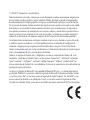 2
2
-
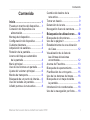 3
3
-
 4
4
-
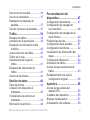 5
5
-
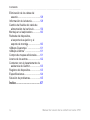 6
6
-
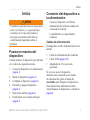 7
7
-
 8
8
-
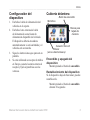 9
9
-
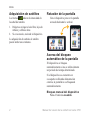 10
10
-
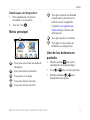 11
11
-
 12
12
-
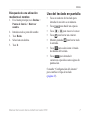 13
13
-
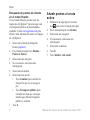 14
14
-
 15
15
-
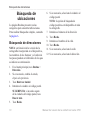 16
16
-
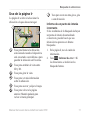 17
17
-
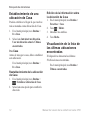 18
18
-
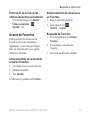 19
19
-
 20
20
-
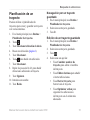 21
21
-
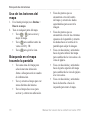 22
22
-
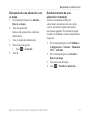 23
23
-
 24
24
-
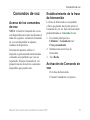 25
25
-
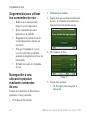 26
26
-
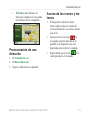 27
27
-
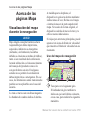 28
28
-
 29
29
-
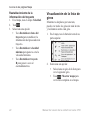 30
30
-
 31
31
-
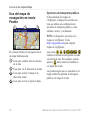 32
32
-
 33
33
-
 34
34
-
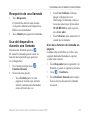 35
35
-
 36
36
-
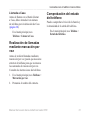 37
37
-
 38
38
-
 39
39
-
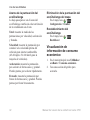 40
40
-
 41
41
-
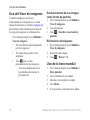 42
42
-
 43
43
-
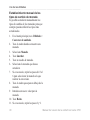 44
44
-
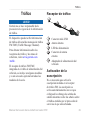 45
45
-
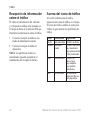 46
46
-
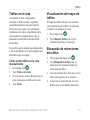 47
47
-
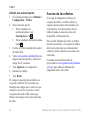 48
48
-
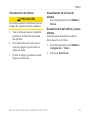 49
49
-
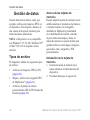 50
50
-
 51
51
-
 52
52
-
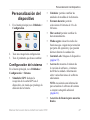 53
53
-
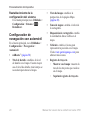 54
54
-
 55
55
-
 56
56
-
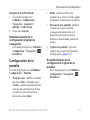 57
57
-
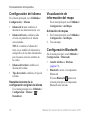 58
58
-
 59
59
-
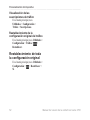 60
60
-
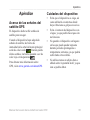 61
61
-
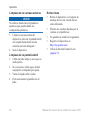 62
62
-
 63
63
-
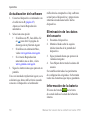 64
64
-
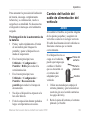 65
65
-
 66
66
-
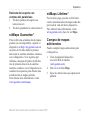 67
67
-
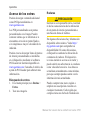 68
68
-
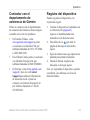 69
69
-
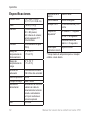 70
70
-
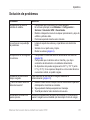 71
71
-
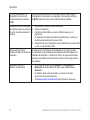 72
72
-
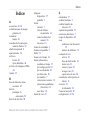 73
73
-
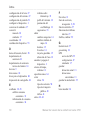 74
74
-
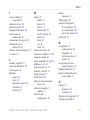 75
75
-
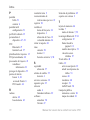 76
76
-
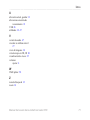 77
77
-
 78
78
-
 79
79
-
 80
80
Garmin Nüvi 3700 Manual de usuario
- Categoría
- Sistemas de navegación para automóviles
- Tipo
- Manual de usuario
Documentos relacionados
-
Garmin nuvi 1490TV Manual de usuario
-
Garmin Nüvi 3710 El manual del propietario
-
Garmin nüvi® 1450 Guía de inicio rápido
-
Garmin MINI nuvi 1260 Guía de inicio rápido
-
Garmin nüvi® 2580TV Manual de usuario
-
Garmin nüvi® 1390T Guía de inicio rápido
-
Garmin Nuvi 2480T, GPS, Arabic Manual de usuario
-
Garmin Nuvi 52LM Manual de usuario
-
Garmin nuvi 154LMT Manual de usuario
-
Garmin NUVI 50LM Manual de usuario